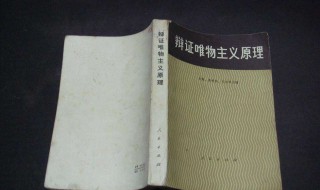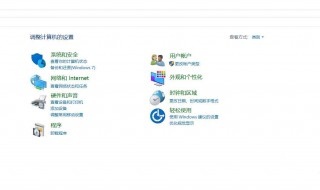电脑上怎么压缩文件(电脑上怎么压缩文件发给别人)
时间:2023-06-20人气:作者:佚名

电脑在我们日常的生活当中,已经是一个必不可少的学习或者是工作的工具了,即便是生活中的很多休闲娱乐,电脑也都承担起来了,所以人们也更离不开电脑了。
而在我们使用电脑的时候,如果遇到了需要对文件夹进行压缩的需求,而此时自己对压缩工作又没有什么经验,自己平时只是用电脑来进行简单的娱乐的话,那么此时如果碰巧有需要进行文件夹的压缩工作要做的话,那么选对一款简单又好用的压缩工具就变得很重要,而WinRAR就是这样一款压缩工具,功能非常强大不说,还可以在压缩文件的时候,设置一个密码,这样就保障了文件的安全性。
那么如何使用WinRAR软件来压缩电脑上的文件夹呢?下面小编就来为大家介绍一下具体的方法,希望能够对大家有所帮助。
第一步,在电脑上下载WinRAR软件,并安装好它。

第二步,软件安装好以后,我们在电脑的磁盘中,找到需要进行压缩的文件夹,然后按下鼠标右键。

第三步,接着在弹出的选项中,找到WinRAR的【添加到压缩文件】选项,并点击它。

第四步,然后系统就会弹出WinRAR的【压缩文件名和参数】窗口了,在此窗口中,我们不仅可以设置压缩文件的名字,还可以设置压缩文件的压缩格式、压缩方式、设置密码等选项。

第五步,全部压缩选项都设置好以后,我们点击窗口下方的【确定】按钮,软件就可以帮我们完成文件夹的压缩工作了。

第六步,最后我们就可以获得一个我们所需要的压缩文件了。

以上就是小编为大家总结的关于使用WinRAR来压缩文件夹的方法的介绍了,如果你平时在使用电脑的过程中,也少不了要应付文件夹的压缩工作的话,那么不妨赶快跟着本文来使用起来WinRAR这款压缩软件吧,希望能够在你的日常生活中,对文件和文件夹的压缩工作上带来更大的帮助。
最新文章

wps怎么做表格?这是许多在用wps软件问得最多的问题,其实想做个简单的表格是不难的,只需要几步就可以完成。接下来小编给大家分享一下wps表格制作教程入门,有需要的朋友可以参考学习下。 wps怎
(0)人喜欢2023-06-20
外媒 9to5 Mac 报道,苹果在 iPhone 11 系列手机上就已经推出了夜景模式,对 iOS 进行了重大的摄影升级。极低的光线拍摄,摆脱小相机传感器的限制,瞬间变得可以分享。不过,在应用于
(0)人喜欢2023-06-20
我们输入文字的时候总少不了打符号的问题,如果是日常的标点符号我们可以很方便打出来,但是如果是一些比较偏门的特殊符号,这时候我们可能就不知道怎么打比较好了,今天小编尽可能全面讲解符号怎么打 1:在
(0)人喜欢2023-06-20
1.单击计算机左下角的开始菜单,然后单击设备和打印机。 2.双击打开我的默认就绪打印机,然后单击右侧的扫描文档或图片。 3.将图片或文档放入复印机,然后单击以开始扫描。 4.扫描
(0)人喜欢2023-06-20

电脑在我们日常的生活当中,已经是一个必不可少的学习或者是工作的工具了,即便是生活中的很多休闲娱乐,电脑也都承担起来了,所以人们也更离不开电脑了。 而在我们使用电脑的时候,如果遇到了需要对文件夹进
(0)人喜欢2023-06-20
wps怎么做表格?这是许多在用wps软件问得最多的问题,其实想做个简单的表格是不难的,只需要几步就可以完成。接下来小编给大家分享一下wps表格制作教程入门,有需要的朋友可以参考学习下。 wps怎
(0)人喜欢2023-06-20
外媒 9to5 Mac 报道,苹果在 iPhone 11 系列手机上就已经推出了夜景模式,对 iOS 进行了重大的摄影升级。极低的光线拍摄,摆脱小相机传感器的限制,瞬间变得可以分享。不过,在应用于
(0)人喜欢2023-06-20
我们输入文字的时候总少不了打符号的问题,如果是日常的标点符号我们可以很方便打出来,但是如果是一些比较偏门的特殊符号,这时候我们可能就不知道怎么打比较好了,今天小编尽可能全面讲解符号怎么打 1:在
(0)人喜欢2023-06-20